如何轻松修改PDF文件中的图片?掌握这些技巧! 点击使用AI助手 了解更多
发布于 2024-10-14 liusiyang 156 编辑
在处理PDF文件时,经常需要对其中的图片进行修改或替换。传统上,这可能需要复杂的软件和专业的技能。但是,随着技术的发展,现在有简单的方法可以实现这一需求。本文将指导您如何使用形状批注和图片编辑功能,轻松地在PDF文件中修改图片,无需专业技能即可完成专业级的编辑工作。
上期给大家详细讲解PDF文件文字内容的修改方法,本期给大家讲解如何修改PDF文件中的图片。
◾使用“形状批注”功能遮盖PDF文件上的图片。
以此PDF文件为例,若我们想删除此图片。
点击上方菜单栏批注-形状批注-矩形,在图片上绘制矩形。
然后将矩形填充为白色,将边框设置为白色,这样就能遮盖掉PDF文件上的图片。
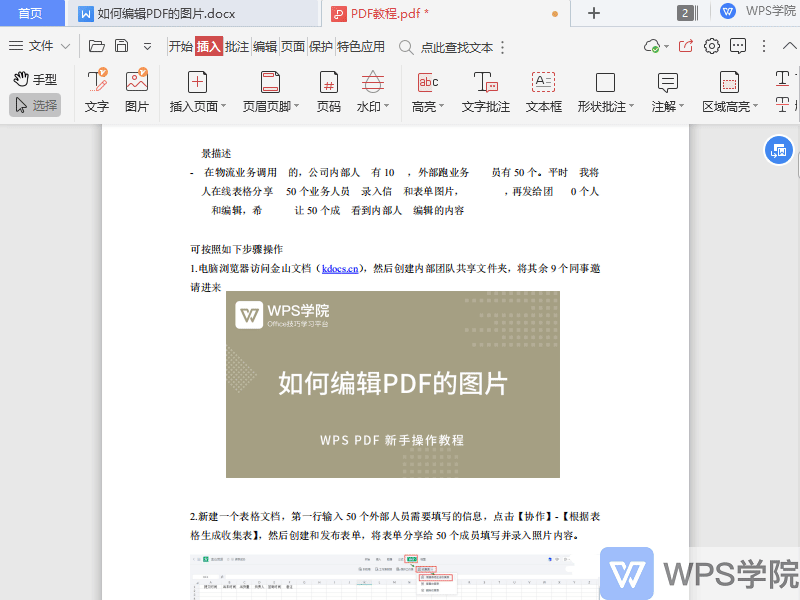
◾使用“图片编辑”会员功能修改PDF文件上的图片。
以此PDF文件为例,若我们想修改某张图片。
点击上方菜单栏编辑-图片,进入图片编辑模式。
拖动图片可以移动图片的位置,在此处可以插入图片、删除图片、将图片转换成PDF。
也可以旋转图片、裁剪图片、替换图片、提取图片内的文字。
点击完成或退出编辑,即可保存修改,是不是很智能呢。
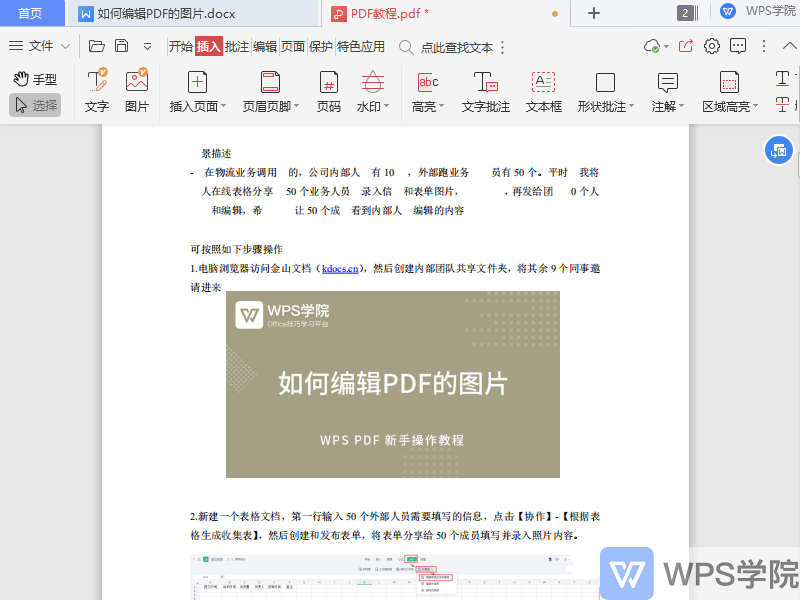
通过本文的介绍,您已经学会了如何在PDF文件中使用形状批注和图片编辑功能来修改图片。这些技巧不仅简单易学,而且可以大大提高您的工作效率。无论是遮盖不需要的图片还是编辑现有图片,您都可以轻松应对。掌握这些技巧,您将能够在PDF编辑中更加得心应手,提升您的专业形象。
原文链接:https://bbs.wps.cn/topic/31510

